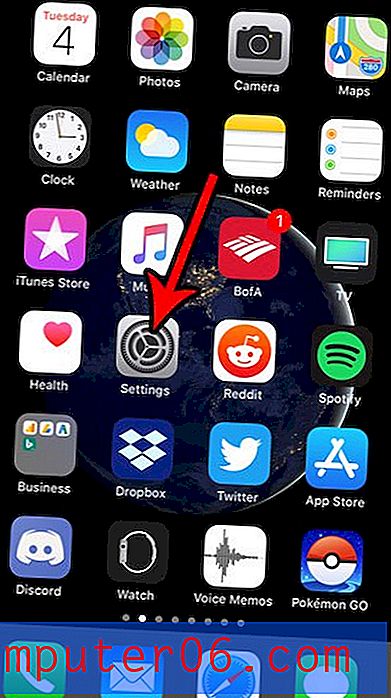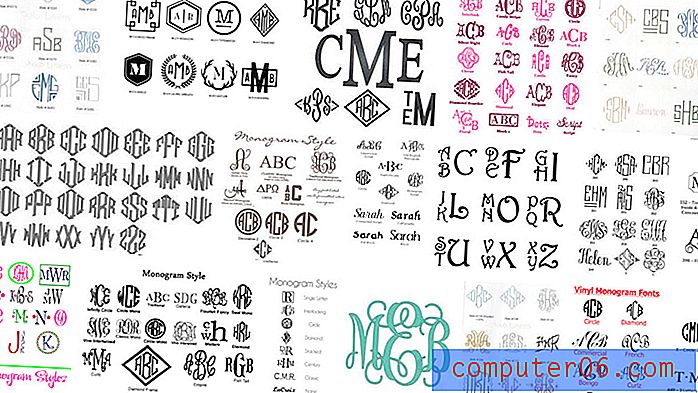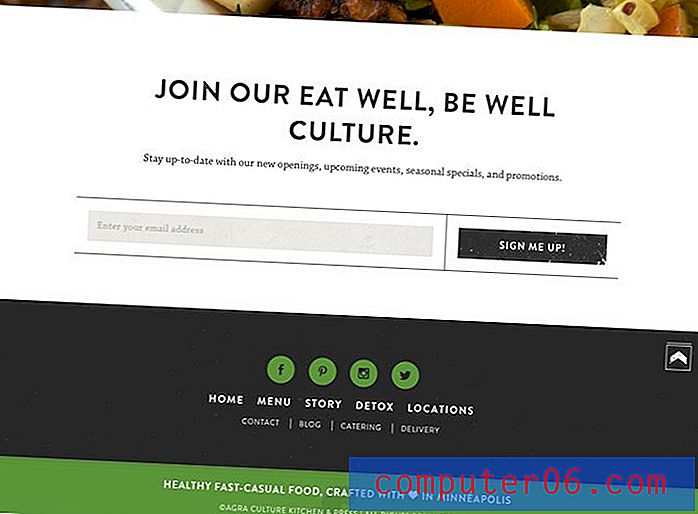Como desinstalar o Spotify em um PC ou Mac
O Spotify é um aplicativo maravilhoso, é conveniente, rápido e pode funcionar em 2G ou 3G (o que é bom para viajar, como acabei de descobrir). Também oferece uma versão premium com benefícios adicionais, como transmissão offline - você pode reproduzi-la no ar ou em um submarino. Soa familiar?
Se você está lendo isso, provavelmente usa o Spotify no seu computador - um PC com Windows ou Apple Mac. Adoro o aplicativo móvel Spotify, mas não sou fã do aplicativo para computador.
Por quê? Porque o aplicativo de desktop não é nada bom. Você enfrenta erros constantes de reprodução, drenagem da bateria ou outros problemas.
O que você faz quando problemas como esse acontecem? Desinstale o Spotify ou reinstale-o do zero. No entanto, é mais fácil falar do que fazer. Eu pessoalmente encontrei vários problemas durante uma atualização do Spotify, incluindo o erro "Não é possível desinstalar o Spotify". Muito irritante!
Foi por isso que criei este guia: para ajudá-lo a desinstalar o Spotify sem perder tempo. Existem várias maneiras de fazer o trabalho. Vou mostrar todos eles, portanto, se um método não funcionar, você terá opções.
Nota: Eu uso um laptop HP com Windows 10. O tutorial do Mac é contribuído pela JP.
Como desinstalar o Spotify no Windows 10
Recomendamos que você tente os dois primeiros métodos primeiro, pois eles são diretos. Se eles não derem certo, tente o método 3.
Método 1: pelas configurações do Windows
Nota: Este método permite desinstalar o aplicativo de desktop Spotify e o aplicativo Windows. O uso do painel de controle (método 2) permitirá desinstalar o player da área de trabalho.
Etapa 1: vá para a barra de pesquisa ao lado do menu Iniciar do Windows, no lado esquerdo. Digite “Desinstalação do Programa”. Clique em "Aplicativos e recursos" em Configurações do sistema.

Etapa 2: A seguinte janela deve aparecer. Vá para "Aplicativos e recursos" se você ainda não estiver lá. Role para baixo para encontrar o Spotify, clique no aplicativo e selecione "Desinstalar".
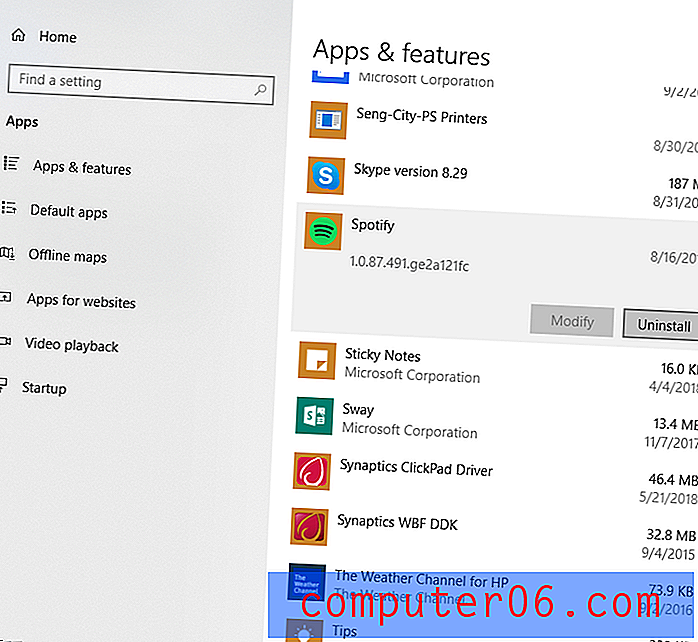
Método 2: via painel de controle
Nota: Este método funciona apenas para desinstalar o aplicativo da área de trabalho. Se você baixou o Spotify da Microsoft Store, não poderá usá-lo.
Etapa 1: Digite "Painel de Controle" na barra de pesquisa da Cortana.
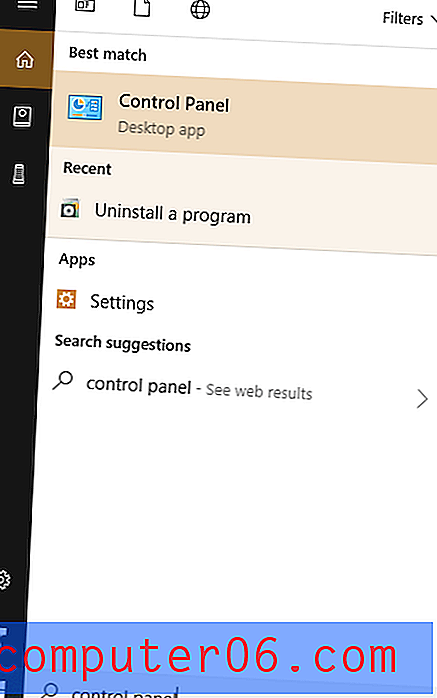
Passo 2: Quando a janela aparecer, selecione "Desinstalar um programa" em "Programas".
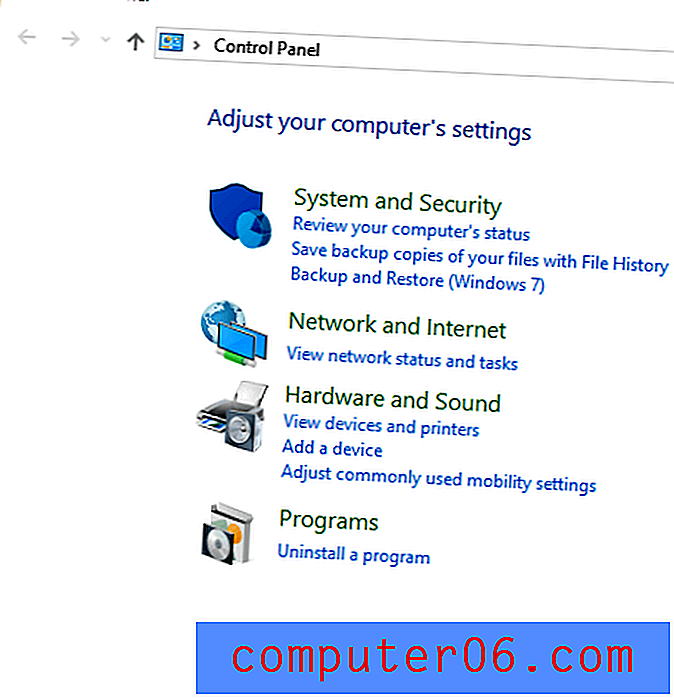
Etapa 3: role para baixo e encontre o Spotify e clique em "Desinstalar".
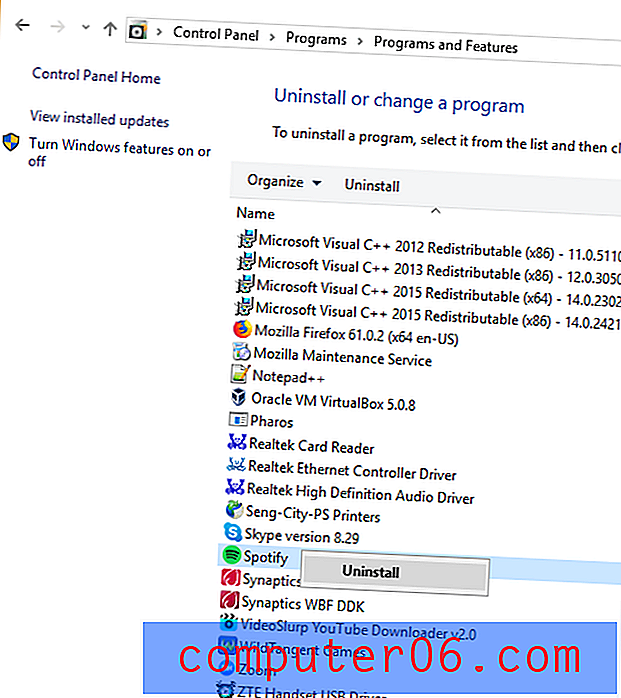
É isso aí. O Spotify deve ser removido com sucesso em alguns segundos.
Se o Windows ou o aplicativo em si estiver apresentando erros durante o processo de desinstalação e não parecer uma solução, tente o método a seguir.
Método 3: Usar desinstalador de terceiros
Se você conseguiu desinstalar o Spotify, viva! Se você estiver tendo problemas para desinstalá-lo, seu software antivírus pode estar impedindo a execução do aplicativo ou o próprio desinstalador do Spotify pode ser removido.
Não se preocupe, você pode usar um desinstalador de terceiros para cuidar do resto. Mas cuidado: muitos sites não são confiáveis e você pode estar baixando malware.
Aqui estão dois desinstaladores recomendados: CleanMyPC e IObit Uninstaller . Embora não sejam freeware, eles oferecem uma avaliação gratuita para que você possa avaliar o programa. Para este tutorial, usaremos o CleanMyPC, pois é um dos melhores produtos de limpeza para PC que analisamos.
Etapa 1: Baixe o CleanMyPC e instale este programa no seu computador. Depois de instalá-lo, você deverá ver sua tela principal.

Passo 2: Clique em “Multi Uninstaller” e role para baixo até o Spotify. Marque a caixa de seleção ao lado e clique em "Desinstalar".
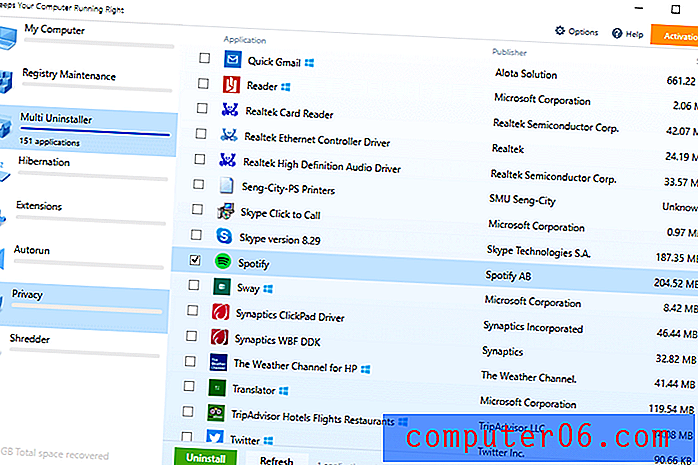
A versão paga também limpará os arquivos residuais do Spotify.
Como desinstalar o Spotify no Mac
Método 1: Remover manualmente o Spotify e seus arquivos de suporte
Etapa 1: saia do Spotify se o aplicativo estiver sendo executado. Encontre o aplicativo no Mac Dock, clique com o botão direito do mouse (ou toque duas vezes) e selecione "Sair".
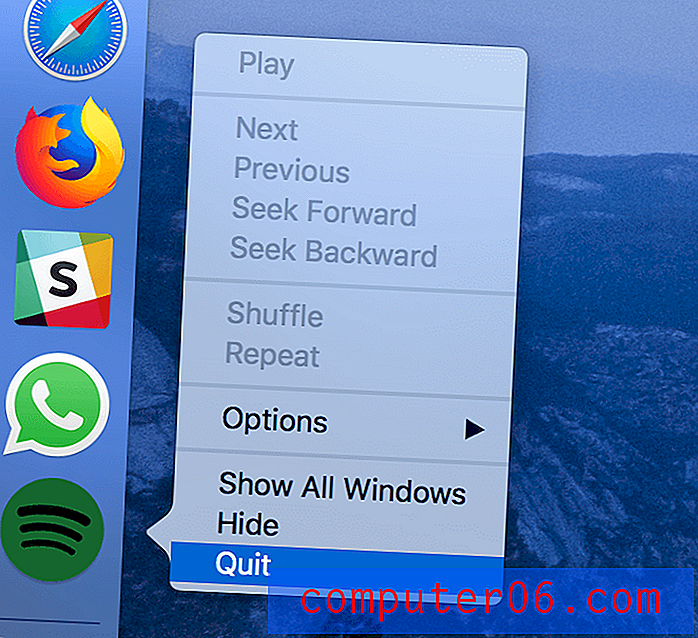
Etapa 2: abra o Finder> Aplicativos, localize o aplicativo Spotify, selecione o ícone do aplicativo e arraste-o para a Lixeira.
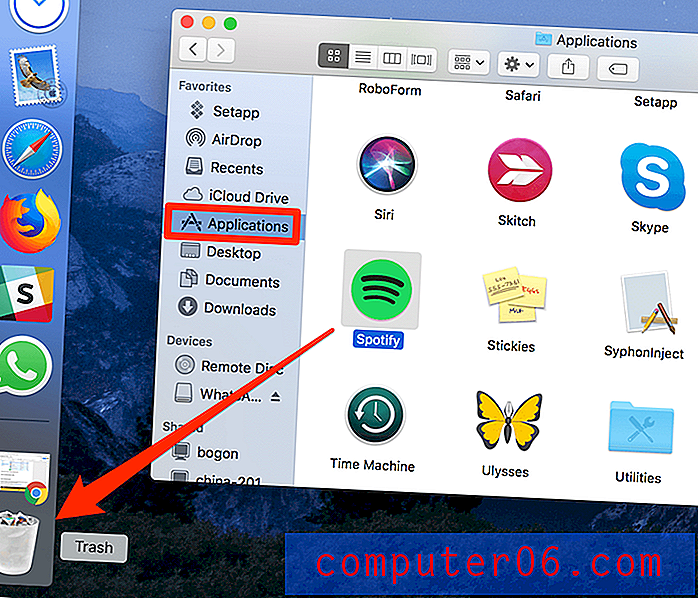
Etapa 3: agora é hora de remover os arquivos de preferências relacionados ao Spotify. Comece pesquisando “~ / Library / Preferences” e clicando na pasta “Preferences”.
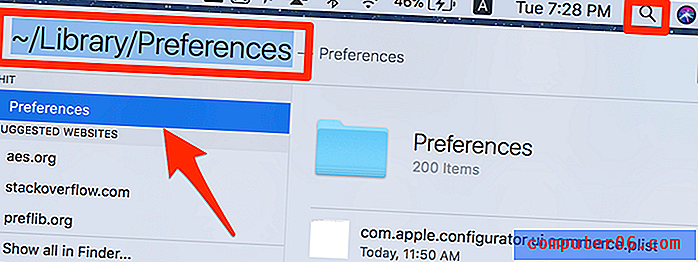
Etapa 4: Depois que a pasta "Preferências" estiver aberta, faça outra pesquisa para encontrar os arquivos .plist relacionados ao Spotify. Selecione-os e exclua.
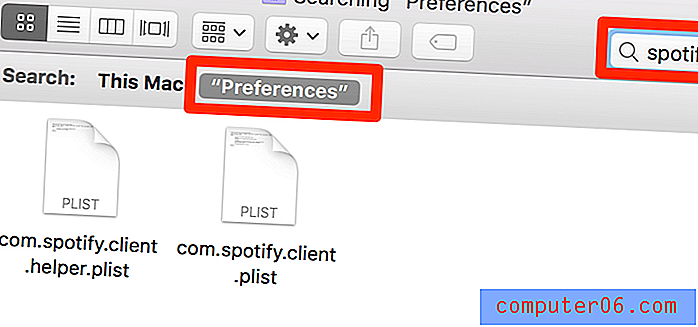
Etapa 5: Limpe os arquivos do aplicativo relacionados ao Spotify (Nota: Esta etapa não é recomendada se você deseja manter uma cópia dos seus registros do Spotify). Basta pesquisar em "~ / Library / Application Support" para encontrar a pasta "Spotify" e arraste-a para a Lixeira.
É isso aí. A desinstalação manual do Spotify e a limpeza de seus arquivos associados são um pouco demoradas. Se você preferir uma maneira mais rápida, recomendamos o método abaixo.
Método 2: Use CleanMyMac (recomendado)
Primeiro, vale a pena notar que o CleanMyMac X não é freeware. No entanto, você pode usar a versão de teste para remover o Spotify ou outros aplicativos de graça, desde que o tamanho total do arquivo seja menor que 500 MB.
Etapa 1: Baixe o CleanMyMac X (a versão mais recente) e instale o aplicativo no seu Mac. Inicie o CleanMyMac. Em seguida, selecione "Desinstalador", localize "Spotify" e selecione os arquivos associados para remoção.
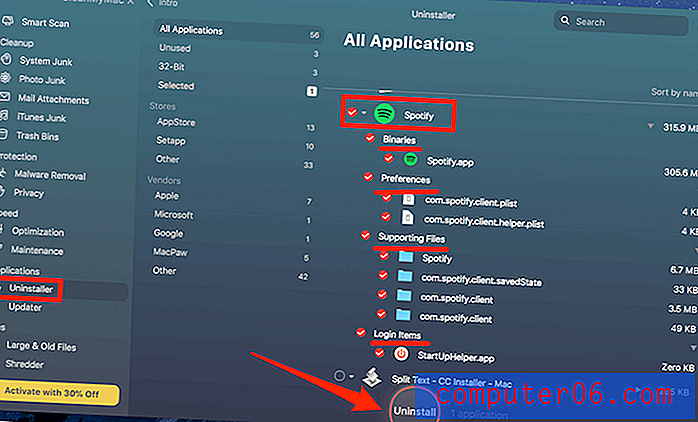
Etapa 2: Clique no botão "Desinstalar" na parte inferior. Feito! No meu caso, 315, 9 MB de arquivos relacionados ao Spotify foram removidos completamente.
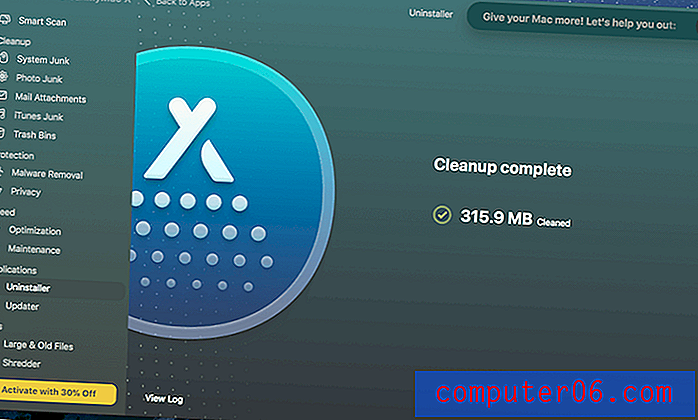
Como reinstalar o Spotify
Depois de desinstalar completamente o Spotify e seus arquivos associados do seu PC ou Mac, é muito fácil reinstalar o aplicativo.
Basta visitar o site oficial do Spotify aqui: https://www.spotify.com/us/
Na barra de navegação superior, clique em "Download".
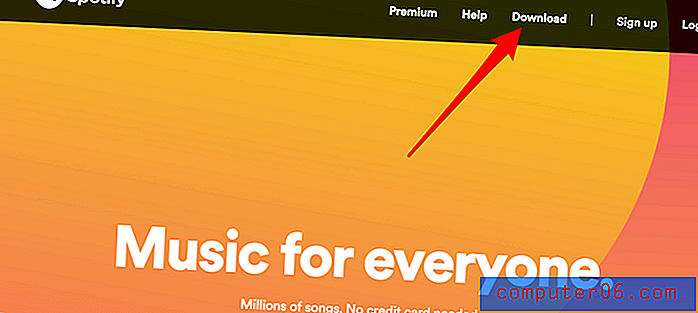
O arquivo do instalador será baixado automaticamente por si próprio. Tudo o que você precisa fazer a seguir é seguir as instruções para instalar o aplicativo no seu computador.
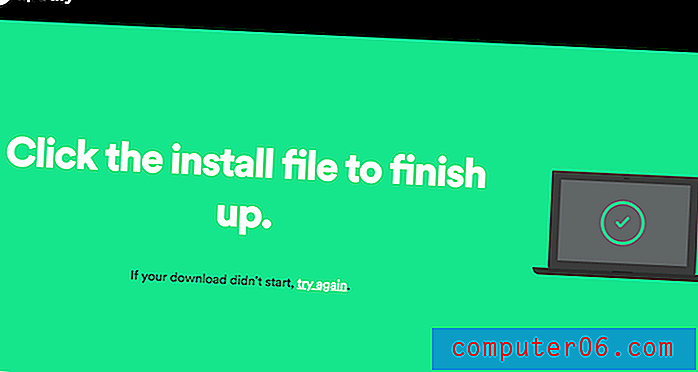
Se o download não iniciar, clique no link "tentar novamente" na página (veja acima) para fazer o download manualmente.
Nota: Se você estiver usando um computador Mac, NÃO encontrará o Spotify na Mac App Store. Nós imaginamos que é porque o Spotify é um concorrente direto da Apple Music no mercado de streaming.
Mais uma coisa
Você precisa desesperadamente economizar memória e bateria no seu computador, mas gosta de ouvir sua lista de reprodução do Spotify enquanto navega na web? Felizmente, o pessoal do Spotify criou um web player para que você possa transmitir músicas sem usar recursos desnecessários do sistema.
Palavras Finais
O Spotify é uma plataforma extremamente popular que nos permite acessar nossas músicas, artistas e listas de reprodução favoritas em qualquer lugar. Ele revolucionou a indústria de streaming de música e continuará sendo usado por pessoas como você e eu por um longo tempo. Isso não significa que problemas técnicos atrapalhem nossa experiência auditiva.
Felizmente, ajudamos você a solucionar esses problemas, se você deseja desinstalar completamente o aplicativo ou fazer uma nova instalação. Por favor, deixe um comentário com mais perguntas ou problemas - ou se você simplesmente quiser nos agradecer por reservar um tempo para selecionar este guia, gostaríamos de receber suas opiniões.